Comment transformer une présentation en vidéo dans Powerpoint 2010
Dernière mise à jour: 15 mars 2017
Vous pouvez constater que vous devez transformer une présentation Powerpoint en vidéo si vous allez faire cette présentation quelque part et que vous n'aurez pas accès à Powerpoint, ou si vous devez afficher la présentation à un endroit où un diaporama ne serait pas pratique . Votre première pensée pourrait être que vous avez besoin d'un logiciel distinct pour convertir votre diaporama en vidéo, mais vous pouvez réellement faire tout ce dont vous avez besoin directement depuis Powerpoint 2010.
Les diaporamas Powerpoint sont un excellent moyen de transmettre des informations à un public. Vous pouvez afficher du texte et des images sur chaque diapositive, ce qui vous permet de transmettre vos idées d'une manière visuellement attrayante. Mais un autre excellent moyen de montrer visuellement vos informations à un public dans une vidéo qui, dans de nombreux cas, peut être plus facile à montrer aux gens qu'un diaporama. Mais si vous n'avez pas beaucoup d'expérience dans la réalisation de vidéos, le processus peut être un peu intimidant. Heureusement, Powerpoint 2010 dispose d'un outil dans le programme qui vous permettra de convertir facilement votre diaporama en fichier vidéo.
Comment convertir un diaporama Powerpoint en vidéo
Si vous cherchez à mettre des informations sur Internet pour un public, l'un des meilleurs moyens est de transformer votre contenu en de nombreux types de fichiers différents. Deux types de fichiers que vous pouvez facilement partager sur Internet sont les diaporamas Powerpoint, sur des sites comme Slideshare.net, et les fichiers vidéo, dans des endroits comme Youtube.com. En utilisant l'utilitaire de création vidéo dans Powerpoint 2010, vous pouvez vraiment simplifier ce processus en créant un fichier vidéo à partir de votre diaporama Powerpoint existant.
Étape 1: Double-cliquez sur votre diaporama Powerpoint 2010 pour l'ouvrir.
Étape 2: cliquez sur l'onglet Fichier dans le coin supérieur gauche de la fenêtre.
Étape 3: cliquez sur Enregistrer et envoyer dans la colonne à gauche de la fenêtre.

Étape 4: cliquez sur le bouton Créer une vidéo sous Types de fichiers au centre de la fenêtre.
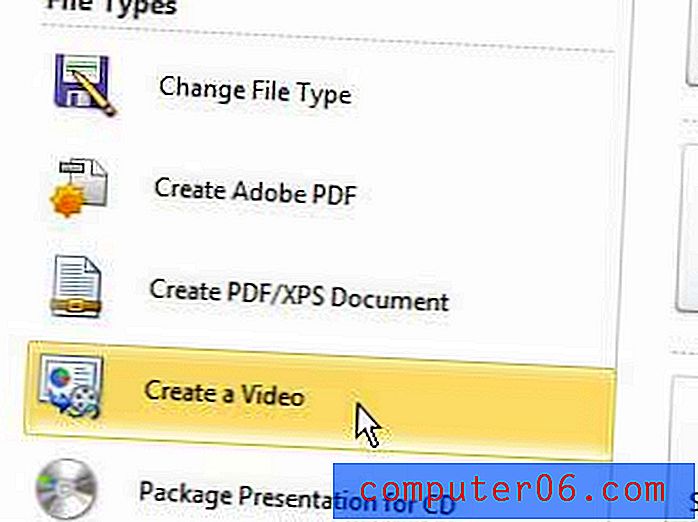
Étape 5: Cliquez sur le menu déroulant Écrans d'ordinateur et HD sur le côté droit de la fenêtre pour choisir une résolution pour votre vidéo, puis choisissez d'utiliser des timings et des narrations.
Étape 6: cliquez sur les flèches à droite de Secondes à dépenser sur chaque diapositive et sélectionnez une option de durée, puis cliquez sur le bouton Créer une vidéo .
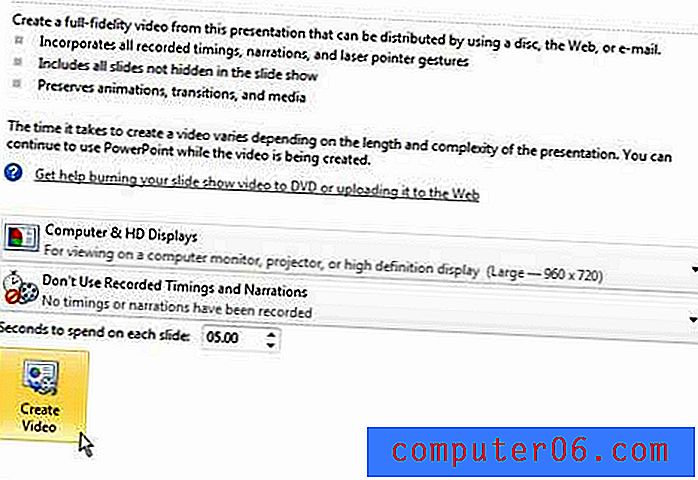
Étape 7: Tapez un nom pour la vidéo dans le champ Nom de fichier, puis cliquez sur le bouton Enregistrer en bas de la fenêtre.
Résumé - Comment transformer un Powerpoint en vidéo
- Ouvrez Powerpoint 2010, puis cliquez sur l'onglet Fichier.
- Cliquez sur le bouton Enregistrer et envoyer dans la colonne de gauche.
- Cliquez sur le bouton Créer une vidéo .
- Sélectionnez votre résolution vidéo, ainsi que les paramètres de synchronisation et de narration .
- Choisissez le nombre de secondes à consacrer à chaque diapositive.
- Cliquez sur le bouton Créer une vidéo .
Si vous allez partager ce fichier vidéo avec d'autres personnes, il peut être trop volumineux pour être envoyé par e-mail. Un bon moyen de partager de grandes vidéos consiste à les télécharger sur YouTube ou à les télécharger sur un service de stockage en ligne en ligne comme Dropbox et à partager le lien vers le fichier à partir de là.


